Windows10系统之家 - 安全纯净无插件系统之家win10专业版下载安装
时间:2020-06-23 15:06:15 来源:Windows10之家 作者:huahua
win10系统是现最受用户青睐的操作系统,而安装win10系统最简单的方法就是使用一键装机工具那么Win10如何一键重装呢?今天小编整理了系统之家一键重装工具使用方法,有需要的用户,请来学学一键重装win10系统教程吧。
Win10如何一键重装
1、下载系统之家一键重装系统软件,下载好后退出杀毒软件。打开系统之家一键重装,点击一键装机界面下的系统重装
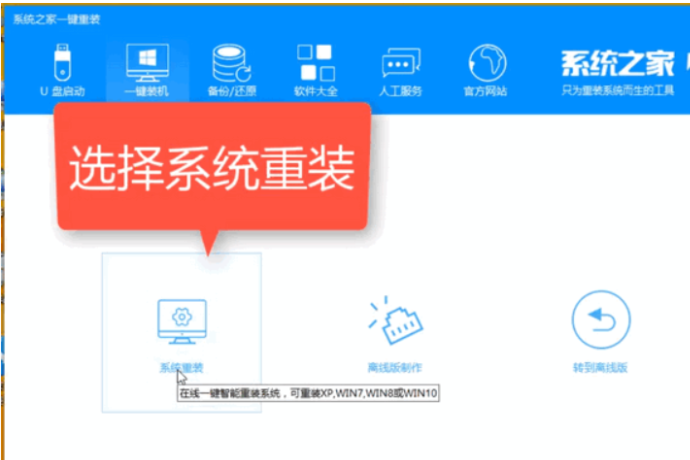
重装win10图-1
2、本地环境检测完毕后点击下一步
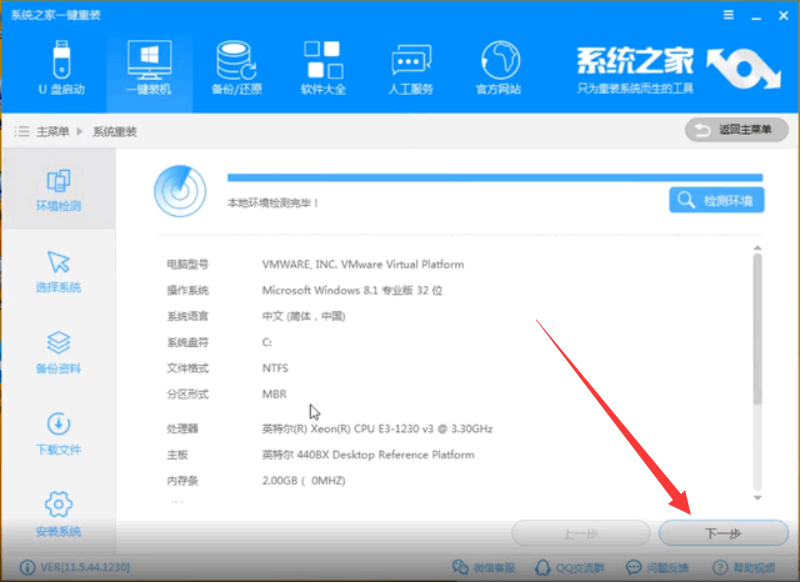
重装win10图-2
3、选择win10系统
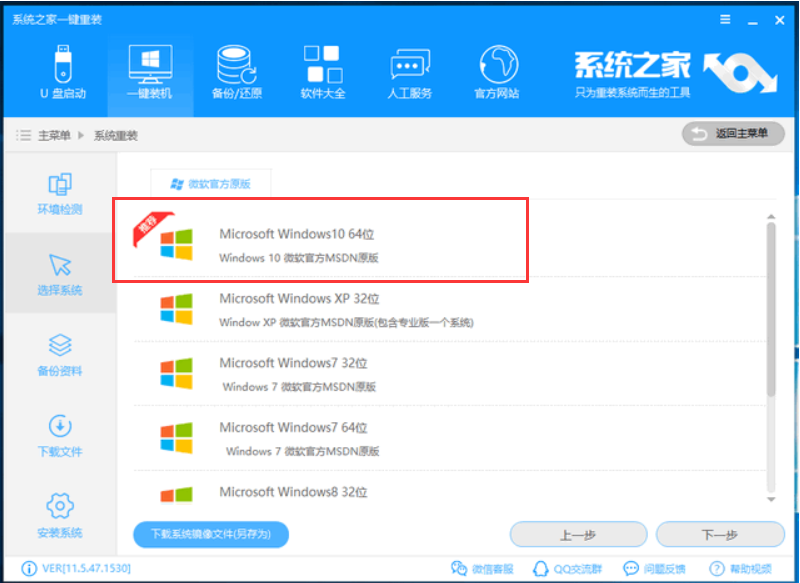
重装win10图-3
4、备份资料界面可以选择驱动一些重要文件备份,完成后点击安装系统。等待系统镜像下载完成后开始安装系统
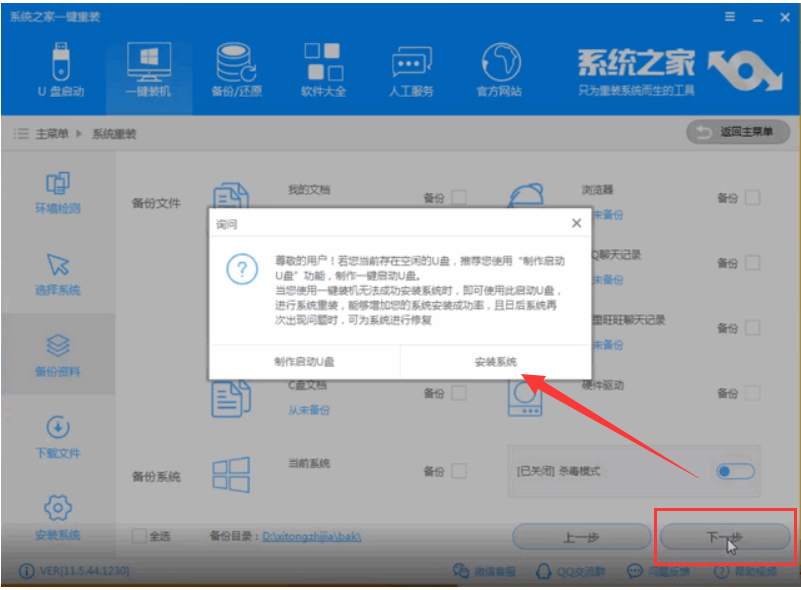
一键装机图-4
5、经过几次电脑自动重启后就进入win10系统桌面啦
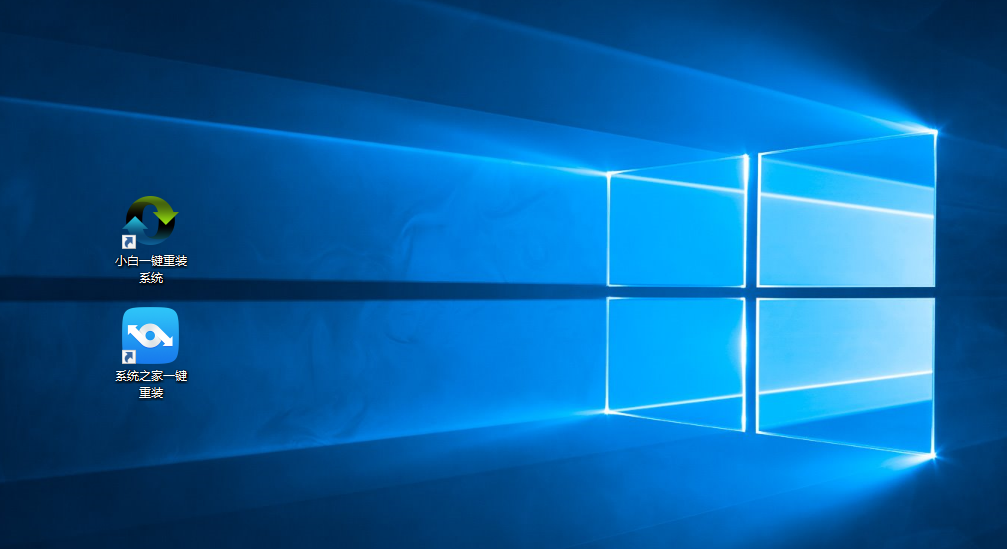
装机工具图-5
以上就是一键装机工具重装win10系统的详细步骤了,一键装机工具是不是操作起来特别简单呢?其实它界面下还有很多其他功能,大家可以探索一下哦,如果还有其他问题可以联系我们的人工客服
热门教程
热门系统下载
热门资讯





























